Jak skonfigurować protokół BGP dla usługi VPN Gateway: PowerShell
Ten artykuł pomaga włączyć protokół BGP na połączeniach sieci VPN typu lokacja-lokacja (S2S) między lokacjami i połączeniach między sieciami wirtualnymi przy użyciu programu Azure PowerShell. Jeśli nie znasz tej konfiguracji, możesz łatwiej użyć wersji witryny Azure Portal w tym artykule.
BGP to standardowy protokół routingu używany często w Internecie do wymiany informacji o routingu i osiągalności między dwiema lub wieloma sieciami. Protokół BGP umożliwia bramom sieci VPN i lokalnym urządzeniom sieci VPN (nazywanym elementami równorzędnymi lub sąsiednimi BGP), przeprowadzaną za pośrednictwem bram lub routerów wymianę „tras” zawierających przeznaczone dla obu bram informacje na temat dostępności i osiągalności tych prefiksów. Protokół BGP umożliwia również włączenie routingu tranzytowego między wieloma sieciami poprzez propagowanie tras, których brama BGP uczy się od jednego elementu równorzędnego BGP, we wszystkich innych elementach równorzędnych BGP.
Aby uzyskać więcej informacji na temat zalet protokołu BGP i zrozumienia wymagań technicznych i zagadnień dotyczących korzystania z protokołu BGP, zobacz About BGP and Azure VPN Gateway (Informacje o protokole BGP i usłudze Azure VPN Gateway).
Wprowadzenie
Każda część tego artykułu ułatwia utworzenie podstawowego bloku konstrukcyjnego umożliwiającego włączanie protokołu BGP w łączności sieciowej. Jeśli wszystkie trzy części (skonfiguruj protokół BGP w bramie, połączeniu S2S i połączeniu między sieciami wirtualnymi), utworzysz topologię, jak pokazano na diagramie 1. Te sekcje można połączyć, aby utworzyć bardziej złożoną sieć tranzytową multihop, która spełnia Twoje potrzeby.
Diagram 1
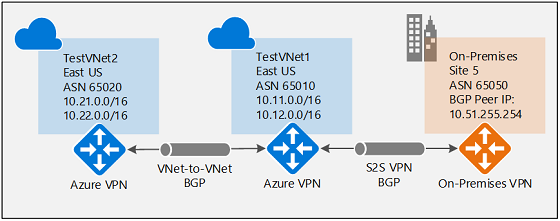
Włączanie protokołu BGP dla bramy sieci VPN
Ta sekcja jest wymagana przed wykonaniem dowolnego z kroków w dwóch pozostałych sekcjach konfiguracji. Poniższe kroki konfiguracji umożliwiają skonfigurowanie parametrów protokołu BGP bramy sieci VPN, jak pokazano na diagramie 2.
Diagram 2
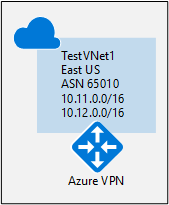
Zanim rozpoczniesz
Kroki tego ćwiczenia można wykonać przy użyciu usługi Azure Cloud Shell w przeglądarce. Jeśli zamiast tego chcesz użyć programu PowerShell bezpośrednio z komputera, zainstaluj polecenia cmdlet programu PowerShell usługi Azure Resource Manager. Aby uzyskać więcej informacji na temat instalowania poleceń cmdlet programu PowerShell, zobacz artykuł How to install and configure Azure PowerShell (Instalowanie i konfigurowanie programu Azure PowerShell).
Tworzenie i konfigurowanie sieci VNet1
1. Zadeklaruj zmienne
W tym ćwiczeniu zaczynamy od deklarowania zmiennych. Poniższy przykład deklaruje zmienne przy użyciu wartości w tym ćwiczeniu. Możesz użyć przykładowych zmiennych (z wyjątkiem nazwy subskrypcji), jeśli wykonasz kroki, aby zapoznać się z tego typu konfiguracją. Zmodyfikuj wszystkie zmienne, a następnie skopiuj i wklej do konsoli programu PowerShell. Podczas konfigurowania produktu należy pamiętać o zastąpieniu ich odpowiednimi wartościami.
$Sub1 = "Replace_With_Your_Subscription_Name"
$RG1 = "TestRG1"
$Location1 = "East US"
$VNetName1 = "TestVNet1"
$FESubName1 = "FrontEnd"
$BESubName1 = "Backend"
$GWSubName1 = "GatewaySubnet"
$VNetPrefix11 = "10.11.0.0/16"
$VNetPrefix12 = "10.12.0.0/16"
$FESubPrefix1 = "10.11.0.0/24"
$BESubPrefix1 = "10.12.0.0/24"
$GWSubPrefix1 = "10.12.255.0/27"
$VNet1ASN = 65010
$DNS1 = "8.8.8.8"
$GWName1 = "VNet1GW"
$GWIPName1 = "VNet1GWIP"
$GWIPconfName1 = "gwipconf1"
$Connection12 = "VNet1toVNet2"
$Connection15 = "VNet1toSite5"
2. Połącz się z subskrypcją i utwórz nową grupę zasobów
Aby użyć poleceń cmdlet usługi Resource Manager, upewnij się, że przełączysz się do trybu programu PowerShell. Więcej informacji znajduje się w temacie Using Windows PowerShell with Resource Manager (Używanie programu Windows PowerShell z usługą Resource Manager).
Jeśli używasz usługi Azure Cloud Shell, połączysz się automatycznie z kontem. Jeśli używasz programu PowerShell z komputera, otwórz konsolę programu PowerShell i połącz się z kontem. Użyj poniższego przykładu w celu łatwiejszego nawiązania połączenia:
Connect-AzAccount
Select-AzSubscription -SubscriptionName $Sub1
New-AzResourceGroup -Name $RG1 -Location $Location1
Następnie utwórz nową grupę zasobów.
New-AzResourceGroup -Name $RG1 -Location $Location1
3. Tworzenie sieci TestVNet1
Poniższy przykład tworzy sieć wirtualną o nazwie TestVNet1 i trzy podsieci, jedną o nazwie GatewaySubnet, jedną o nazwie FrontEnd i jedną o nazwie Backend. Podczas zastępowania wartości ważne jest, aby podsieć bramy zawsze nosiła nazwę GatewaySubnet. W przypadku nadania jej innej nazwy proces tworzenia bramy zakończy się niepowodzeniem.
$fesub1 = New-AzVirtualNetworkSubnetConfig -Name $FESubName1 -AddressPrefix $FESubPrefix1
$besub1 = New-AzVirtualNetworkSubnetConfig -Name $BESubName1 -AddressPrefix $BESubPrefix1
$gwsub1 = New-AzVirtualNetworkSubnetConfig -Name $GWSubName1 -AddressPrefix $GWSubPrefix1
New-AzVirtualNetwork -Name $VNetName1 -ResourceGroupName $RG1 -Location $Location1 -AddressPrefix $VNetPrefix11,$VNetPrefix12 -Subnet $fesub1,$besub1,$gwsub1
Tworzenie bramy sieci VPN z włączonym protokołem BGP
1. Tworzenie konfiguracji adresów IP i podsieci
Zażądaj przydzielenie publicznego adresu IP do bramy, którą utworzysz dla sieci wirtualnej. Zdefiniujesz również wymaganą podsieć i konfiguracje adresów IP.
$gwpip1 = New-AzPublicIpAddress -Name $GWIPName1 -ResourceGroupName $RG1 -Location $Location1 -AllocationMethod Dynamic
$vnet1 = Get-AzVirtualNetwork -Name $VNetName1 -ResourceGroupName $RG1
$subnet1 = Get-AzVirtualNetworkSubnetConfig -Name "GatewaySubnet" -VirtualNetwork $vnet1
$gwipconf1 = New-AzVirtualNetworkGatewayIpConfig -Name $GWIPconfName1 -Subnet $subnet1 -PublicIpAddress $gwpip1
2. Utwórz bramę sieci VPN przy użyciu numeru AS
Utwórz bramę sieci wirtualnej dla sieci TestVNet1. Protokół BGP wymaga bramy sieci VPN opartej na trasach, a także dodatkowego parametru -Asn , aby ustawić numer ASN dla sieci TestVNet1. Upewnij się, że określono parametr -Asn . Jeśli nie ustawisz parametru -Asn, domyślnie jest przypisywana nazwa ASN 65515 (która nie działa dla tej konfiguracji). Tworzenie bramy może potrwać co najmniej 45 minut.
New-AzVirtualNetworkGateway -Name $GWName1 -ResourceGroupName $RG1 -Location $Location1 -IpConfigurations $gwipconf1 -GatewayType Vpn -VpnType RouteBased -GatewaySku VpnGw1 -Asn $VNet1ASN
Po utworzeniu bramy można użyć tej bramy do nawiązania połączenia między środowiskiem lokalnym lub połączenia między sieciami wirtualnymi za pomocą protokołu BGP.
3. Uzyskiwanie adresu IP elementu równorzędnego BGP platformy Azure
Po utworzeniu bramy należy uzyskać adres IP elementu równorzędnego BGP w bramie sieci VPN. Ten adres jest wymagany do skonfigurowania bramy sieci VPN jako elementu równorzędnego protokołu BGP dla lokalnych urządzeń sieci VPN.
Jeśli używasz programu CloudShell, może być konieczne ponowne opublikowanie zmiennych, jeśli upłynął limit czasu sesji podczas tworzenia bramy.
W razie potrzeby ponownie opublikuj zmienne:
$RG1 = "TestRG1"
$GWName1 = "VNet1GW"
Uruchom następujące polecenie i zanotuj wartość "BgpPeeringAddress" z danych wyjściowych.
$vnet1gw = Get-AzVirtualNetworkGateway -Name $GWName1 -ResourceGroupName $RG1
$vnet1gw.BgpSettingsText
Przykładowe wyjście:
$vnet1gw.BgpSettingsText
{
"Asn": 65010,
"BgpPeeringAddress": "10.12.255.30",
"PeerWeight": 0
}
Jeśli nie widzisz adresu IP BgpPeeringAddress, brama jest nadal konfigurowana. Spróbuj ponownie po zakończeniu bramy.
Ustanawianie połączenia obejmującego wiele lokalizacji przy użyciu protokołu BGP
Aby ustanowić połączenie obejmujące wiele lokalizacji, należy utworzyć bramę sieci lokalnej w celu reprezentowania lokalnego urządzenia sieci VPN oraz połączenia w celu połączenia bramy sieci VPN z bramą sieci lokalnej, zgodnie z opisem w temacie Create site-to-site connection (Tworzenie połączenia lokacja-lokacja). Poniższe sekcje zawierają właściwości wymagane do określenia parametrów konfiguracji protokołu BGP, pokazanych na diagramie 3.
Diagram 3
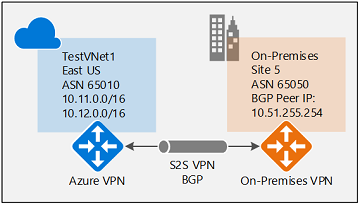
Przed kontynuowaniem upewnij się, że włączono protokół BGP dla bramy sieci VPN w poprzedniej sekcji.
Krok 1. Tworzenie i konfigurowanie bramy sieci lokalnej
1. Zadeklaruj zmienne
To ćwiczenie kontynuuje kompilowanie konfiguracji pokazanej na diagramie. Należy pamiętać o zastąpieniu przykładowych wartości tymi, które mają zostać użyte w danej konfiguracji. Na przykład musisz mieć adres IP urządzenia sieci VPN. W tym ćwiczeniu możesz zastąpić prawidłowy adres IP, jeśli nie planujesz w tej chwili nawiązywać połączenia z urządzeniem sieci VPN. Później możesz zastąpić adres IP.
$RG5 = "TestRG5"
$Location5 = "West US"
$LNGName5 = "Site5"
$LNGPrefix50 = "10.51.255.254/32"
$LNGIP5 = "4.3.2.1"
$LNGASN5 = 65050
$BGPPeerIP5 = "10.51.255.254"
Kilka kwestii, które należy zwrócić uwagę na parametry bramy sieci lokalnej:
- Brama sieci lokalnej może znajdować się w tej samej lub innej lokalizacji i grupie zasobów co brama sieci VPN. W tym przykładzie przedstawiono je w różnych grupach zasobów w różnych lokalizacjach.
- Prefiks, który należy zadeklarować dla bramy sieci lokalnej, to adres hosta adresu IP elementu równorzędnego BGP na urządzeniu sieci VPN. W tym przypadku jest to /32 prefiks "10.51.255.254/32".
- Możesz również pozostawić prefiks pusty, jeśli używasz protokołu BGP do nawiązywania połączenia z tą siecią. Brama sieci VPN platformy Azure wewnętrznie doda trasę adresu IP elementu równorzędnego protokołu BGP do odpowiedniego tunelu IPsec.
- Przypominamy, że należy używać różnych sieci ASN protokołu BGP między sieciami lokalnymi i sieciami wirtualnymi platformy Azure. Jeśli są one takie same, musisz zmienić numer ASN sieci wirtualnej, jeśli lokalne urządzenie sieci VPN używa już usługi ASN do komunikacji równorzędnej z innymi sąsiadami protokołu BGP.
2. Tworzenie bramy sieci lokalnej dla lokacji Site5
Utwórz grupę zasobów przed utworzeniem bramy sieci lokalnej.
New-AzResourceGroup -Name $RG5 -Location $Location5
Utwórz bramę sieci lokalnej. Zwróć uwagę na dwa dodatkowe parametry bramy sieci lokalnej: Asn i BgpPeerAddress.
New-AzLocalNetworkGateway -Name $LNGName5 -ResourceGroupName $RG5 -Location $Location5 -GatewayIpAddress $LNGIP5 -AddressPrefix $LNGPrefix50 -Asn $LNGASN5 -BgpPeeringAddress $BGPPeerIP5
Krok 2. Łączenie bramy sieci wirtualnej i bramy sieci lokalnej
1. Pobieranie dwóch bram
$vnet1gw = Get-AzVirtualNetworkGateway -Name $GWName1 -ResourceGroupName $RG1
$lng5gw = Get-AzLocalNetworkGateway -Name $LNGName5 -ResourceGroupName $RG5
2. Utwórz połączenie sieci TestVNet1 z lokacją5
W tym kroku utworzysz połączenie z sieci TestVNet1 do lokacji Site5. Aby włączyć protokół BGP dla tego połączenia, należy określić wartość "-EnableBGP $True". Jak wspomniano wcześniej, można mieć zarówno połączenia BGP, jak i inne niż BGP dla tej samej bramy sieci VPN. Jeśli protokół BGP nie jest włączony we właściwości połączenia, platforma Azure nie włączy protokołu BGP dla tego połączenia, mimo że parametry protokołu BGP są już skonfigurowane w obu bramach.
W razie potrzeby ponownie zdeklaruj zmienne:
$Connection15 = "VNet1toSite5"
$Location1 = "East US"
Uruchom następujące polecenie:
New-AzVirtualNetworkGatewayConnection -Name $Connection15 -ResourceGroupName $RG1 -VirtualNetworkGateway1 $vnet1gw -LocalNetworkGateway2 $lng5gw -Location $Location1 -ConnectionType IPsec -SharedKey 'AzureA1b2C3' -EnableBGP $True
Konfiguracja urządzenia lokalnego
W poniższym przykładzie przedstawiono parametry wprowadzone w sekcji konfiguracji protokołu BGP na lokalnym urządzeniu sieci VPN na potrzeby tego ćwiczenia:
- Site5 ASN : 65050
- Site5 BGP IP : 10.51.255.254
- Prefixes to announce : (for example) 10.51.0.0/16
- Azure VNet ASN : 65010
- Azure VNet BGP IP : 10.12.255.30
- Static route : Add a route for 10.12.255.30/32, with nexthop being the VPN tunnel interface on your device
- eBGP Multihop : Ensure the "multihop" option for eBGP is enabled on your device if needed
Połączenie zostanie nawiązane po kilku minutach, a sesja komunikacji równorzędnej BGP zostanie uruchomiona po nawiązaniu połączenia IPsec.
Ustanawianie połączenia między sieciami wirtualnymi przy użyciu protokołu BGP
W tej sekcji dodano połączenie między sieciami wirtualnymi za pomocą protokołu BGP, jak pokazano na diagramie 4.
Diagram 4
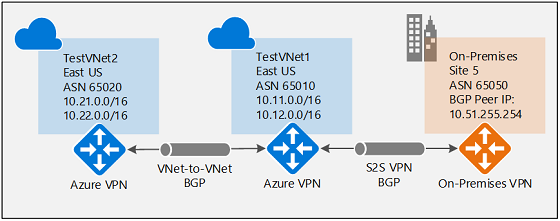
Poniższe instrukcje są kontynuowane z poprzednich kroków. Najpierw należy wykonać kroki opisane w sekcji Włączanie protokołu BGP dla bramy sieci VPN, aby utworzyć i skonfigurować sieć TestVNet1 oraz bramę sieci VPN przy użyciu protokołu BGP.
Krok 1. Tworzenie sieci TestVNet2 i bramy sieci VPN
Ważne jest, aby upewnić się, że przestrzeń adresowa IP nowej sieci wirtualnej TestVNet2 nie nakłada się na żaden z zakresów sieci wirtualnej.
W tym przykładzie sieci wirtualne należą do tej samej subskrypcji. Możesz skonfigurować połączenia między sieciami wirtualnymi między różnymi subskrypcjami. Aby uzyskać więcej informacji, zobacz Konfigurowanie połączenia między sieciami wirtualnymi. Upewnij się, że podczas tworzenia połączeń w celu włączenia protokołu BGP dodano $True "-EnableBgp".
1. Zadeklaruj zmienne
Należy pamiętać o zastąpieniu przykładowych wartości tymi, które mają zostać użyte w danej konfiguracji.
$RG2 = "TestRG2"
$Location2 = "East US"
$VNetName2 = "TestVNet2"
$FESubName2 = "FrontEnd"
$BESubName2 = "Backend"
$GWSubName2 = "GatewaySubnet"
$VNetPrefix21 = "10.21.0.0/16"
$VNetPrefix22 = "10.22.0.0/16"
$FESubPrefix2 = "10.21.0.0/24"
$BESubPrefix2 = "10.22.0.0/24"
$GWSubPrefix2 = "10.22.255.0/27"
$VNet2ASN = 65020
$DNS2 = "8.8.8.8"
$GWName2 = "VNet2GW"
$GWIPName2 = "VNet2GWIP"
$GWIPconfName2 = "gwipconf2"
$Connection21 = "VNet2toVNet1"
$Connection12 = "VNet1toVNet2"
2. Utwórz sieć TestVNet2 w nowej grupie zasobów
New-AzResourceGroup -Name $RG2 -Location $Location2
$fesub2 = New-AzVirtualNetworkSubnetConfig -Name $FESubName2 -AddressPrefix $FESubPrefix2
$besub2 = New-AzVirtualNetworkSubnetConfig -Name $BESubName2 -AddressPrefix $BESubPrefix2
$gwsub2 = New-AzVirtualNetworkSubnetConfig -Name $GWSubName2 -AddressPrefix $GWSubPrefix2
New-AzVirtualNetwork -Name $VNetName2 -ResourceGroupName $RG2 -Location $Location2 -AddressPrefix $VNetPrefix21,$VNetPrefix22 -Subnet $fesub2,$besub2,$gwsub2
3. Utwórz bramę sieci VPN dla sieci TestVNet2 z parametrami protokołu BGP
Zażądaj przydzielenie publicznego adresu IP do bramy, którą utworzysz dla sieci wirtualnej, i zdefiniuj wymagane konfiguracje podsieci i adresów IP.
Zadeklaruj swoje zmienne.
$gwpip2 = New-AzPublicIpAddress -Name $GWIPName2 -ResourceGroupName $RG2 -Location $Location2 -AllocationMethod Dynamic
$vnet2 = Get-AzVirtualNetwork -Name $VNetName2 -ResourceGroupName $RG2
$subnet2 = Get-AzVirtualNetworkSubnetConfig -Name "GatewaySubnet" -VirtualNetwork $vnet2
$gwipconf2 = New-AzVirtualNetworkGatewayIpConfig -Name $GWIPconfName2 -Subnet $subnet2 -PublicIpAddress $gwpip2
Utwórz bramę sieci VPN przy użyciu numeru AS. Należy zastąpić domyślną nazwę ASN w bramach sieci VPN. Sieci ASN dla połączonych sieci wirtualnych muszą być inne, aby włączyć protokół BGP i routing tranzytowy.
New-AzVirtualNetworkGateway -Name $GWName2 -ResourceGroupName $RG2 -Location $Location2 -IpConfigurations $gwipconf2 -GatewayType Vpn -VpnType RouteBased -GatewaySku VpnGw1 -Asn $VNet2ASN
Krok 2. Łączenie bram TestVNet1 i TestVNet2
W tym przykładzie obie bramy znajdują się w tej samej subskrypcji. Ten krok można wykonać w tej samej sesji programu PowerShell.
1. Pobieranie obu bram
W razie potrzeby ponownie opublikuj zmienne:
$GWName1 = "VNet1GW"
$GWName2 = "VNet2GW"
$RG1 = "TestRG1"
$RG2 = "TestRG2"
$Connection12 = "VNet1toVNet2"
$Connection21 = "VNet2toVNet1"
$Location1 = "East US"
$Location2 = "East US"
Pobierz obie bramy.
$vnet1gw = Get-AzVirtualNetworkGateway -Name $GWName1 -ResourceGroupName $RG1
$vnet2gw = Get-AzVirtualNetworkGateway -Name $GWName2 -ResourceGroupName $RG2
2. Tworzenie obu połączeń
W tym kroku utworzysz połączenie z sieci TestVNet1 do sieci TestVNet2, a połączenie z sieci TestVNet2 do sieci TestVNet1.
Połączenie TestVNet1 z siecią TestVNet2.
New-AzVirtualNetworkGatewayConnection -Name $Connection12 -ResourceGroupName $RG1 -VirtualNetworkGateway1 $vnet1gw -VirtualNetworkGateway2 $vnet2gw -Location $Location1 -ConnectionType Vnet2Vnet -SharedKey 'AzureA1b2C3' -EnableBgp $True
Połączenie TestVNet2 z siecią TestVNet1.
New-AzVirtualNetworkGatewayConnection -Name $Connection21 -ResourceGroupName $RG2 -VirtualNetworkGateway1 $vnet2gw -VirtualNetworkGateway2 $vnet1gw -Location $Location2 -ConnectionType Vnet2Vnet -SharedKey 'AzureA1b2C3' -EnableBgp $True
Ważne
Pamiętaj, aby włączyć protokół BGP dla obu połączeń.
Po wykonaniu tych kroków połączenie zostanie nawiązane po kilku minutach. Sesja komunikacji równorzędnej BGP jest włączona po zakończeniu połączenia między sieciami wirtualnymi.
Jeśli wykonano wszystkie trzy części tego ćwiczenia, ustanowiono następującą topologię sieci:
Diagram 4
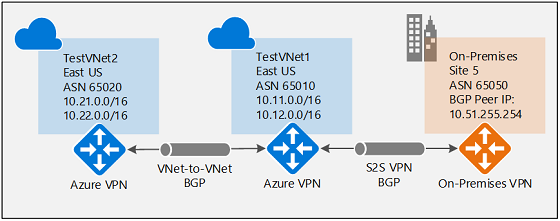
W kontekście, odwołując się do diagramu 4, jeśli protokół BGP miał zostać wyłączony między sieciami TestVNet2 i TestVNet1, sieć TestVNet2 nie będzie uczyć się tras dla sieci lokalnej, lokacji5 i dlatego nie może komunikować się z lokacją 5. Po włączeniu protokołu BGP, jak pokazano na diagramie 4, wszystkie trzy sieci będą mogły komunikować się za pośrednictwem połączeń S2S IPsec i VNet-to-VNet.
Następne kroki
Aby uzyskać więcej informacji na temat protokołu BGP, zobacz About BGP and VPN Gateway (Informacje o protokole BGP i bramie sieci VPN).